Rumah >tutorial komputer >pelayar >Bagaimana untuk membuka IE dalam pelayar tepi baharu_Tutorial semasa membuka IE dalam pelayar tepi baharu
Bagaimana untuk membuka IE dalam pelayar tepi baharu_Tutorial semasa membuka IE dalam pelayar tepi baharu
- PHPzke hadapan
- 2024-04-02 19:34:241090semak imbas
editor php Youzi baru-baru ini mendapati bahawa versi baharu pelayar Edge yang dilancarkan oleh Microsoft sangat popular di kalangan pengguna, tetapi sesetengah pengguna masih lebih suka menggunakan pelayar Internet Explorer. Versi baharu penyemak imbas Edge menyediakan "mod IE", yang membolehkan pengguna membuka tapak web dan aplikasi yang memerlukan pelayar IE untuk dijalankan dalam Edge. Artikel ini akan memperkenalkan anda secara terperinci cara menghidupkan mod IE dalam versi baharu penyemak imbas Edge, dan memberikan anda tutorial pengendalian.
1 Mula-mula, kita perlu membuka pelayar tepi, kemudian membuka halaman web, klik [elipsis] di sudut kanan atas halaman web dan kemudian klik [Pelayar Lalai].
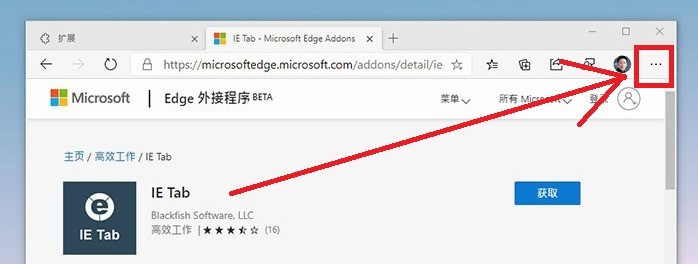
2. [… ]→[Lagi Alat]→[Muat Semula dalam Mod Internet Explorer].
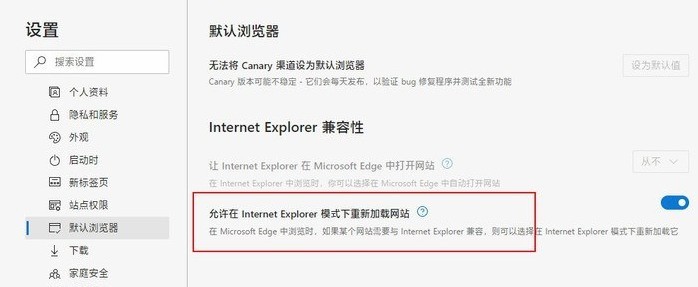
5 Pada masa ini, Edge akan secara automatik mengaktifkan pelayar IE dan membuka halaman web yang anda semak imbas dalam IE. Sudah tentu, kaedah ini bukan kebiasaan kami Kembali ke Edge sekali lagi dan klik [Masukkan Mod Internet Explorer] untuk menyemak imbas terus menggunakan kernel IE dalam Edge. Nah, ini sangat dekat dengan penyemak imbas domestik yang semua orang biasa.
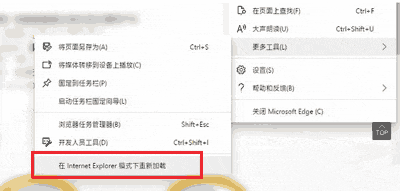
Atas ialah kandungan terperinci Bagaimana untuk membuka IE dalam pelayar tepi baharu_Tutorial semasa membuka IE dalam pelayar tepi baharu. Untuk maklumat lanjut, sila ikut artikel berkaitan lain di laman web China PHP!

